Mengupload ke Komputer dan Server Ftp
Gambar dapat dipilih untuk upload ke komputer atau server ftp selama playback. Gambar ini juga dapat diupload dengan otomatis seiring pengambilan.
Menghubungkan ke Komputer atau Server FTP
Hubungkan ke komputer atau server ftp melalui Ethernet atau menggunakan transmiter nirkabel (wireless transmitter).
-
Pilih [] bagi [].
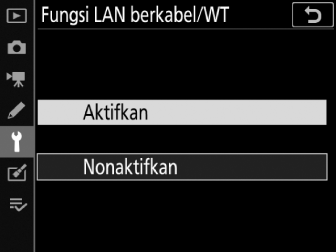
-
Saat Anda menekan J, kamera akan terhubung menggunakan profil jaringan yang terbaru digunakan. Untuk menghubungkan menggunakan profil lainnya, lanjutkan ke Langkah 2.
-
Saat sambungan terjalin, nama jaringan akan ditampilkan berwarna hijau di tampilan [].
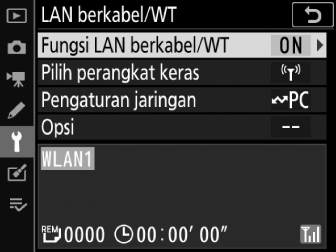
-
Apabila nama jaringan tidak ditampilkan berwarna hijau, sambungkan menggunaakan pengaturan jaringan nirkabel komputer.
-
-
Pilih profil transfer gambar atau server ftp di tampilan [].

-
Profil transfer gambar ditandai oleh K, profil server ftp oleh N.
-
Saat Anda menekan J, kamera akan keluar ke tampilan [] dan memulai hubungan. Nama jaringan akan ditampilkan berwarna hijau di tampilan [] sekali hubungan terjalin.
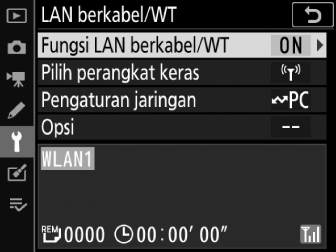
-
Apabila nama jaringan tidak ditampilkan berwarna hijau, sambungkan menggunaakan pengaturan jaringan nirkabel komputer.
-
Folder default bagi gambar terupload di mode transfer gambar adalah sebagai berikut:
-
Windows: \Users\(nama pengguna)\Pictures\Wireless Transmitter Utility
-
macOS: /Users/(nama pengguna)/Pictures/Wireless Transmitter Utility
Folder tujuan dapat dipilih menggunakan Wireless Transmitter Utility. Untuk informasi lebih lanjut, simak bantuan online utilitas.
Memilih Gambar untuk Upload
-
Tekan tombol K pada kamera dan pilih playback bingkai-penuh atau gambar kecil.
-
Tampilkan atau sorot gambar yang Anda ingin upload.
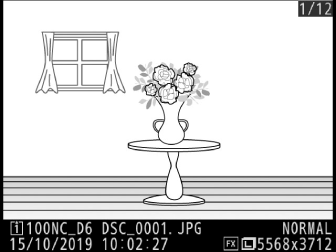
-
Tahan tombol J dan tekan bagian tengah dari selektor-multi.
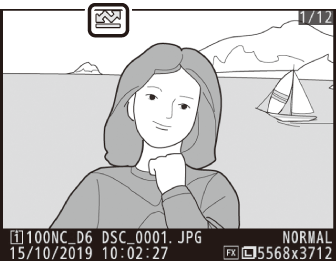
-
Ikon “kirim” (prioritas upload) putih akan muncul pada gambar. Apabila kamera kini tersambung ke jaringan, upload akan memulai dengan segera.
-
Jika tidak, upload akan memulai saat sambungan terjalin.
-
Ulangi Langkah 2-3 untuk upload gambar tambahan.
-
-
Untuk batal pilih gambar, tahan tombol J dan tekan bagian tengah selektor-multi lagi.
-
Penandaan transfer juga dapat dihilangkan menggunakan [] di playback menu i.
-
Untuk menghapus penandaan transfer dari semua gambar, gunakan [] > [] > [] di menu persiapan.
Anda juga dapat menandai gambar sekarang bagi upload dengan memilih [] di playback menu i.
Mengupload Foto Seiring Pengambilan
Untuk mengupload foto baru seiring pengambilan, pilih [] bagi [] > [] > [] di menu persiapan.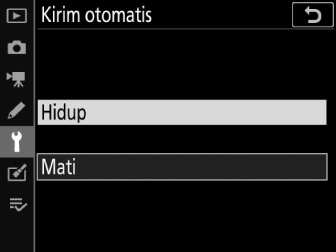
-
Upload memulai hanya setelah foto direkam ke kartu memori. Pastikan kartu memori dimasukkan ke dalam kamera.
-
Film dan foto yang diambil selama membuat film tidak diupload secara otomatis saat perekaman selesai. Melainkan harus diupload dari tampilan playback.
Ikon Transfer
Status upload ditandai oleh ikon transfer.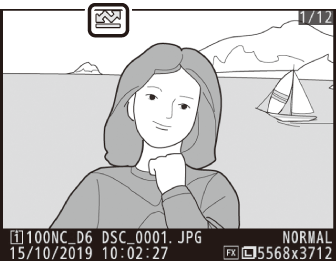
u(putih): Kirim (prioritas upload)
Gambar telah dipilih secara manual untuk diupload. Gambar yang ditandai dengan ikon ini akan diupload sebelum gambar ditandai W (“kirim”).
W(putih): Kirim
Gambar telah dipilih bagi upload otomatis namun upload belum dimulai.
X(hijau): Mengirim
Upload sedang berlangsung.
Y(biru): Terkirim
Upload selesai.
Tampilan Status [LAN berkabel/WT]
Tampilan [] menunjukkan berikut ini:

| 1 |
Status: Status dari sambungan ke hos. Nama profil ditampilkan berwarna hijau saat sambungan terjalin. Selama file sedang ditransfer, tampilan status menampilkan “Now sending (Sedang mengirim)” yang didahului oleh nama file yang dikirim. Kesalahan dan kode kesalahan juga ditampilkan di sini (Pemecahan Masalah Ethernet/Wireless Transmitter). |
|---|---|
| 2 |
Gambar/sisa waktu: Jumlah sisa gambar dan waktu yang diperlukan untuk mengirimnya. Sisa waktu adalah perkiraan saja. |
| 3 |
Kekuatan sinyal: Sambungan Ethernet ditunjukkan oleh T. Saat kamera dihubungkan ke jaringan nirkabel, ikon ini malah menunjukkan kekuatan sinyal nirkabel. |
|---|
Pengiriman nirkabel dapat terhenti apabila kehilangan sinyal. Upload gambar dengan penandaan “kirim” dapat dilanjutkan dengan mematikan kamera dan lalu hidupkan lagi sekali sinyal telah diterima lagi.
Jangan keluarkan kartu memori atau memutus sambungan kabel Ethernet atau transmiter nirkabel (Wireless Transmitter) selama upload.
Status sambungan ditunjukkan oleh indikator jaringan kamera.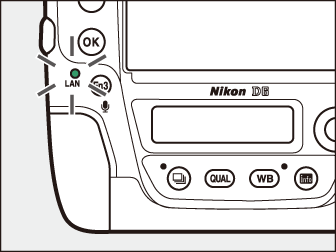
|
Indikator jaringan |
Status |
|---|---|
|
I (mati) |
|
|
K (hijau) |
Menunggu terhubung. |
|
H (berkilat hijau) |
Terhubung. |
|
H (berkilat amber) |
Kesalahan. |
Status koneksi juga ditampilkan di jendela bidik kamera. T ditampilkan saat kamera dihubungkan melalui Ethernet, U saat dihubungkan ke jaringan nirkabel. Ikon akan berkilat jika kesalahan terjadi.
Port TCP 15740 dan port UDP 5353 digunakan bagi sambungan ke komputer. Transfer file dapat terhambat apabila firewall server tidak dikonfigurasi guna mengijinkan akses ke port-port ini.
Memo suara tidak akan disertakan saat gambar terkait dikirim. Memo suara tidak dapat, meskipun begitu, diupload secara terpisah.
Pilih waktu siaga panjang sebelum memulai pewaktu interval, karena upload akan terhenti jika pewaktu siaga berakhir sementara fotografi pewaktu interval sedang berlangsung.
Kamera menyimpan penandaan transfer saat dimatikan dan melanjutkan upload kali berikutnya kamera dihidupkan.
